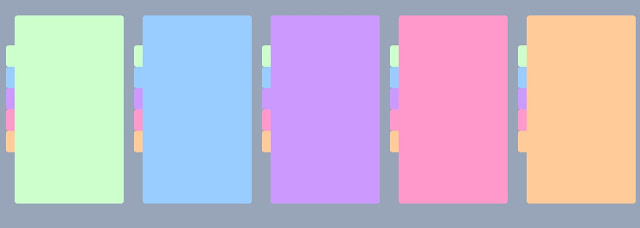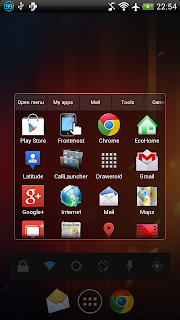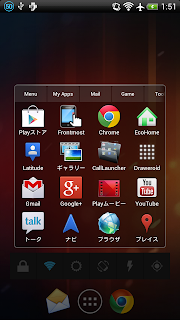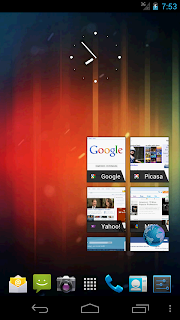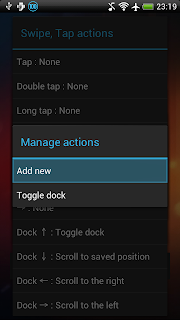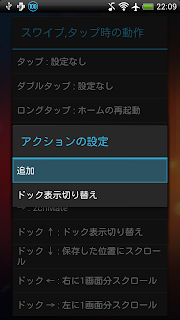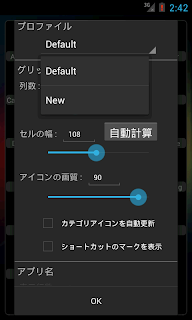BACK key emulation for non rooted phone (only Android 4.1 and later)
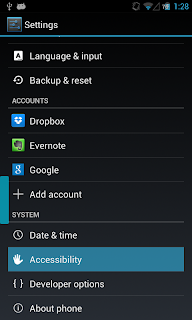
Install ToolBox.(test version) https://dl.dropboxusercontent.com/u/84343930/ToolBox1.1.apk *The official version is here . Setup Accessibility. Select ToolBox and turn on. Message from ToolBox will be displayed. Select ToolBox via shortcut action. Select 'Back key' from 'Function'. Then tap 'OK'. That's it.